Perguntas frequentes
Esta secção contém as perguntas mais frequentes e as respostas.
Pré-visualizador de Cartões Ajustáveis
Por que temos de utilizar uma nova extensão no Visual Studio Code? Esta extensão não pode ser integrada no Teams Toolkit para Visual Studio Code?
O Adaptive Card Previewer é uma extensão autónoma porque utiliza um pacote de origem fechada para compor os Cartões Ajustáveis para garantir uma lógica de composição consistente com a plataforma teams. O Teams Toolkit é um projeto open source e não inclui dependências em pacotes aos quais os programadores de terceiros não conseguem aceder.
Esta extensão suporta todas as funcionalidades do Cartão Ajustável na plataforma Teams?
Não. Existem várias limitações que a extensão do Pré-visualizador de Cartões Ajustáveis não suporta.
O Visual Studio será integrado no Pré-visualizador de Cartões Ajustáveis?
Não, o Pré-visualizador de Cartões Ajustáveis só está disponível no Visual Studio Code.
Bots
Como posso utilizar Cartões Ajustáveis com um bot para que o comportamento da aplicação de ambiente de trabalho seja consistente entre aplicações Web e móveis?
Para obter mais informações sobre como utilizar Cartões Ajustáveis com um bot, veja Trabalhar com Ações Universais para Cartões Ajustáveis.
Como posso remover mensagens específicas do histórico de bots? Existe alguma forma de obter o histórico de conversas e encontrar um ID de atividade de uma mensagem específica?
Utilize o método Delete messages-Bot Framework DeleteActivity : atualizar e eliminar mensagens enviadas do bot.
Como posso testar a validade do esquema de card através de código?
Pode testar ou validar o esquema do Cartão Ajustável com a opção Editor de cartões ajustáveis (pré-visualização) nas Ferramentas do Portal > do Programador.
Por que motivo não consigo criar um bot no Portal do Programador?
O registo de aplicações está desativado para o utilizador ou o utilizador não tem permissões suficientes para criar uma aplicação. Para obter mais informações, veja limitações e problemas conhecidos.
Como posso resolve o erro "Microsoft.Graph.Communications.Core.Exceptions.ServiceException: 'Code: 9999 Message: Unknown internal server error'"?
- Verifique se a aplicação tem as
Calls.JoinGroupCall.Allpermissões eCalls.InitiateGroupCall.Alle e o consentimento do administrador. - Inicie sessão na sua aplicação para obter mais informações sobre o erro.
- Certifique-se de que o
joinParamsque está a ser transmitido para oAddAsyncmétodo está correto e contém as informações necessárias. - Certifique-se de que os valores para
JoinUrl,MeetingIde outros parâmetros estão corretos. - Certifique-se de que o
scenarioIdé exclusivo para cada chamada. Reutilizar IDs do cenário pode, por vezes, causar problemas.
Partilha em direto
Posso utilizar o meu próprio serviço de Reencaminhamento de Fluidos do Azure?
Sim! Ao inicializar o Live Share, pode definir o seu próprio AzureConnectionConfig. O Live Share associa contentores que cria com reuniões, mas tem de implementar a ITokenProvider interface para assinar tokens para os seus contentores. Por exemplo, pode utilizar um AzureFunctionTokenProviderfornecido , que utiliza uma função da cloud do Azure para pedir um token de acesso a partir de um servidor.
Apesar de a maioria de si considerar vantajoso utilizar o nosso serviço alojado gratuito, ainda pode haver alturas em que é benéfico utilizar o seu próprio serviço de Reencaminhamento de Fluidos do Azure para a sua aplicação Live Share. Considere utilizar uma ligação de serviço AFR personalizada se:
- Exigir armazenamento de dados em contentores fluidos para além da duração de uma reunião.
- Transmita dados confidenciais através do serviço que requer uma política de segurança personalizada.
- Desenvolva funcionalidades através do Fluid Framework, por exemplo,
SharedMappara a sua aplicação fora do Teams.
Para obter mais informações, veja como orientar ou visitar a documentação do Azure Fluid Relay.
Durante quanto tempo é que os dados armazenados no serviço alojado do Live Share estão acessíveis?
Todos os dados enviados ou armazenados por meio de contêineres do Fluid criados pelo serviço Azure Fluid Relay hospedado pelo Live Share ficam acessíveis por 24 horas. Se você quiser manter os dados por mais de 24 horas, pode substituir nosso serviço do Azure Fluid Relay hospedado pelo seu. Como alternativa, você pode usar seu próprio provedor de armazenamento em paralelo ao serviço hospedado do Live Share.
Que tipos de reunião é suportado pelo Live Share?
O Live Share suporta reuniões agendadas, chamadas um-para-um, chamadas de grupo e reunir agora. As reuniões de canal ainda não são suportadas.
O pacote de multimédia do Live Share funcionará com conteúdo DRM?
O pacote de multimédia do Live Share não funciona com conteúdo DRM. O Teams não suporta suportes de dados encriptados para aplicações de separador no ambiente de trabalho. Os clientes Chrome, Edge e móveis são suportados.
Para obter mais informações, pode controlar o problema aqui.
Quantas pessoas podem participar numa sessão do Live Share?
O Live Share suporta um máximo de 100 participantes por sessão. Se for algo em que está interessado, pode iniciar um debate aqui.
Posso utilizar as estruturas de dados do Live Share fora do Teams?
Os pacotes Live Share requerem que o SDK do Cliente do Teams funcione corretamente. As funcionalidades no @microsoft/live-share ou @microsoft/live-share-media não funcionam fora do Microsoft Teams. Se for algo em que está interessado, pode iniciar um debate aqui.
Posso utilizar vários contentores de Fluidos?
O Live Share só suporta ter um contentor com o nosso serviço de Reencaminhamento de Fluidos do Azure fornecido. No entanto, é possível utilizar um contentor live share e um contentor criado pela sua própria instância do Azure Fluid Relay.
Posso alterar o meu esquema de contentor fluido depois de criar o contentor?
O Live Share não suporta a adição de novidades initialObjects ao Fluid ContainerSchema após criar ou associar um contentor. Uma vez que as sessões live share são de curta duração, este é normalmente um problema durante o desenvolvimento após adicionar novas funcionalidades à sua aplicação.
Observação
Se estiver a utilizar a dynamicObjectTypes propriedade no ContainerSchema, pode adicionar novos tipos a qualquer momento. Se, posteriormente, remover tipos do esquema, as instâncias de DDS existentes desses tipos falharão corretamente.
Para corrigir erros resultantes de alterações a initialObjects quando testar localmente no browser, remova o ID de contentor com hash do URL e recarregue a página. Se estiver a testar numa reunião do Teams, inicie uma nova reunião e tente novamente.
Se planear atualizar a sua aplicação com instâncias ou LiveObject novas SharedObject com frequência, deve considerar a forma como implementa novas alterações de esquema na produção. Embora o risco real seja relativamente baixo e de curta duração, podem existir sessões ativas no momento em que implementa a alteração. Os utilizadores existentes na sessão não devem ser afetados, mas os utilizadores que aderiram a essa sessão depois de implementar uma alteração interruptiva podem ter problemas ao ligar à sessão. Para mitigar esta situação, poderá considerar algumas das seguintes soluções:
- Implemente alterações de esquema para a sua aplicação Web fora do horário comercial normal.
- Utilize
dynamicObjectTypespara quaisquer alterações efetuadas ao esquema, em vez de alterarinitialObjects.
Observação
O Live Share não suporta o controlo de versões do , ContainerSchemanem tem APIs dedicadas a migrações.
Existem limites para quantos eventos de alteração posso emitir através do Live Share?
Enquanto a Partilha em Direto estiver em Pré-visualização, qualquer limite para eventos emitidos através do Live Share não é imposto. Para um desempenho ideal, tem de alterar a debounce emitidas através SharedObject de ou LiveObject instâncias para uma mensagem por 50 milissegundos ou mais. Isto é especialmente importante quando envia alterações com base em coordenadas de rato ou toque, como ao sincronizar posições de cursor, tinta digital e arrastar objetos em torno de uma página.
O Live Share é suportado para ambientes da Government Community Cloud (GCC), GCC High, Department of Defense (DoD) e Teams operados por ambientes da 21Vianet?
O Live Share só é suportado no ambiente GCC.
O Live Share suporta utilizadores externos e convidados?
Sim, o Live Share suporta utilizadores convidados e externos para a maioria dos tipos de reunião. No entanto, os utilizadores convidados não são suportados em reuniões de canal.
O Live Share suporta dispositivos Salas do Teams?
Não, o Live Share não suporta dispositivos Salas do Teams.
As aplicações Live Share suportam gravações de reuniões?
Não, o Live Share não suporta gravações de reuniões.
Microsoft 365 Copilot
Porque é que o Microsoft 365 Copilot não inclui o meu agente numa resposta?
Certifique-se de que o manifesto da sua aplicação (anteriormente denominado manifesto de aplicação do Teams) é descritivo. O manifesto da aplicação ajuda na correspondência de agentes em resposta a um pedido do utilizador. Além disso, certifique-se de que carrega o pacote de aplicações para o Outlook e interagiu com a aplicação, incluindo a autenticação.
Se o problema persistir, utilize o indicador polegares para baixo no Microsoft 365 Copilot responder e prefixe a sua resposta com [MessageExtension].
Que descrições devo incluir no manifesto da aplicação?
Eis uma descrição de exemplo que funciona para o Finder do NPM.
"name": {
"short": "NPM Finder",
"full": "Nuget Package Manager Finder"
},
"description": {
"short": "Returns information about available NPM packages",
"full": "The Nuget Package Manager (NPM) Finder application provides information (such as title and description) about Nuget packages available in the global NPM catalog."
},
…
"commands": [
{
"id": "searchQuery",
"context": [
"compose",
"commandBox"
],
"description": "Searches the global NPM catalog for available packages",
"title": "Search",
"type": "query",
"parameters": [
{
"name": "searchQuery",
"title": "Search Query",
"description": "A package name or description of capability to search",
"inputType": "text"
}
]
Microsoft 365 Copilot inclui o meu agente na resposta, mas a resposta de Microsoft 365 Copilot não corresponde às minhas expectativas. O que devo fazer?
Utilize a opção de voto a favor na Microsoft 365 Copilot responder e prefixe a sua resposta com [MessageExtension].
Posso criar a minha própria extensão de mensagem do Teams?
Sim, você pode. Certifique-se de que tem um manifesto de aplicação descritivo, carregue a aplicação para o Outlook e interaja com a mesma.
Como posso fazer com que a minha extensão de mensagens do Teams existente funcione com Microsoft 365 Copilot?
- Registe o canal de bot no Azure Serviço de Bot.
- Carregue a aplicação para o Outlook.
Quais são as diretrizes para aplicações do Teams extensíveis como agente para Microsoft 365 Copilot?
Pode ler as diretrizes de validação da Loja Teams para aplicações do Teams extensíveis como agente para Microsoft 365 Copilot.
Qual é o processo de certificação?
Depois de publicar o agente, inicie o fluxo de Conformidade da Aplicação no Centro de Parceiros. Se a verificação do Publicador estiver incompleta, certifique-se de que o fluxo de Conformidade da Aplicação é concluído antes da Certificação do Microsoft 365. Em seguida, conclua o Atestado do Publisher, que recolhe dados autotestados sobre o agente, a empresa e as operações. Para obter mais informações, consulte Programa de Conformidade de Aplicações do Microsoft 365.
Para iniciar o processo de Certificação do Microsoft 365, carregue os documentos iniciais que definem o âmbito de avaliação para o agente e o ambiente operativo. Consoante o âmbito, forneça provas de controlos específicos relacionados com segurança de aplicações, segurança operacional e processamento de dados ou privacidade. Se criar o agente no Azure, pode utilizar a Ferramenta de Automatização de Conformidade de Aplicações (ACAT) para analisar o ambiente e gerar provas de vários controlos, reduzindo a carga de trabalho manual. Para obter mais informações, veja App Compliance Automation Tool for Microsoft 365 (Ferramenta de Automatização de Conformidade de Aplicações para o Microsoft 365).
Como são certificados os agentes?
Depois de a aplicação passar a validação proativa, os programadores das extensões de mensagens existentes e novas que não estão certificadas serão incentivados a certificar o respetivo agente. Isto é comunicado através de um e-mail a confirmar que a extensão da mensagem foi validada.
Como são certificados os novos agentes?
Os programadores são encorajados a certificar o seu novo agente depois de concluir a validação com êxito.
Como posso criar ou atualizar um agente de extensão de mensagens para Microsoft 365 Copilot?
Pode criar ou atualizar uma extensão de mensagem como agente no Microsoft 365 Copilot para interagir com ferramentas e serviços de terceiros e obter mais com Microsoft 365 Copilot. Além disso, as extensões têm de cumprir as normas de conformidade, desempenho, segurança e experiência do utilizador descritas nas diretrizes para criar ou atualizar um agente de extensão de mensagens para Microsoft 365 Copilot.
O que acontece aos meus plug-ins de extensão de mensagens publicadas?
Todos os plug-ins de extensão de mensagens publicados serão agora apresentados como agentes no painel direito do Microsoft 365 Copilot. Consoante o requisito do parceiro para implementar uma API, podem aceitar esta atualização ou considerar a criação de um agente de motor personalizado ou um plug-in baseado em API.
O que podem os parceiros fazer para criar um agente mais robusto?
Se um parceiro quiser criar um agente mais robusto, pode preterir o plug-in existente e criar um agente declarativo com instruções personalizadas e ações baseadas em API. Para obter mais informações, veja Extend bot-based message extension as agent for Microsoft 365 Copilot (expandir a extensão de mensagens baseadas em bots como agente para Microsoft 365 Copilot).
Os agentes declarativos e os agentes do motor personalizado terão a mesma experiência de utilizador e funcionalidades?
Sim, tanto os agentes declarativos como os agentes do motor personalizado terão a mesma experiência de utilizador de invocação e histórico de sessões e o ZQL (linguagem de consulta) será suportado para ambos.
Os Fornecedores Independentes de Software (ISVs) podem melhorar os agentes declarativos encapsulados existentes?
Os ISVs podem continuar a melhorar o agente de extensão de mensagens e submeter a aplicação através de métodos ou canais padrão. No entanto, serão limitados em termos de adição de novas instruções ou conhecimentos ao respetivo agente.
Os parceiros podem submeter uma extensão de mensagem Copilot e um agente declarativo?
Os parceiros não podem ter ambos num pacote de aplicação. No entanto, podem tê-los em pacotes de aplicações separados, mas isso seria invulgar e exigiria aprovação de acordo com as diretrizes de validação da loja de aplicações. Para obter mais informações, veja diretrizes de validação para agentes.
Um agente declarativo requer uma licença copilot?
Sim, um agente declarativo requer uma licença copilot, assim como plug-ins no Copilot. A extensão de mensagem continua a funcionar como uma extensão de mensagem no Teams e todos os agentes declarativos aparecem no chat da aplicação.
Microsoft Graph
Como pode um utilizador definir o respetivo fuso horário para receber notificações num momento preferencial?
Pode utilizar as seguintes definições API do Graph Obter caixa de correio de utilizador. Pode obter o fuso horário do utilizador da seguinte forma:
- GET /me/mailboxDefinições/fuso horário
- GET /users/{id|userPrincipalName}/mailboxSettings/timeZone
Como posso implementar o código no Azure com o Teams Toolkit e utilizar API do Graph para obter um utilizador foto de perfil?
Para obter mais informações sobre o Teams Toolkit, consulte Criar um novo projeto do Teams e a CLI do Teams Toolkit.
API do Graph funciona no Postman?
Você pode usar a coleção do Microsoft Graph Postman com as APIs do Microsoft Graph.
Para obter mais informações, confira Usar o Postman com a API do Microsoft Graph.
O API do Graph funciona no explorador do Microsoft Graph?
Sim, a API do Graph funciona no Explorador do Graph da Microsoft.
Para saber mais, consulte Explorador do Graph.
Monetize seu aplicativo
Suportamos compras via aplicação?
Sim, suportamos compras via aplicação. Para obter mais informações, veja Compras via aplicação.
Como é que o fluxo é processado pelo CSP que efetua a compra para empresas?
O CSP pode fazer compras para empresas na Microsoft Teams Store. Para obter mais informações, veja Compra de aplicações de terceiros.
Qual é a taxa percentual que é cobrada pela Microsoft?
A Microsoft cobra uma taxa de transação de 3% sempre que um pagamento é processado. Assim, se for uma subscrição mensal, os 3% são aplicados mensalmente. Este custo aplica-se tanto a transações de card de crédito como à faturação.
Posso testar a oferta antes de publicar?
Sim, pode testar a oferta antes de publicar. Para obter mais informações, veja Testar a oferta SaaS.
É obrigatório associar a aplicação Teams existente ao meu módulo de monetização listado no AppSource?
Não é obrigatório, mas é uma boa prática implementá-lo.
Se a aplicação for transacionável no Azure Marketplace, também está disponível no Microsoft AppSource ou no Teams por predefinição?
Não. Azure Marketplace é diferente do AppSource (e por extensão, o Teams App Store). Para serem listadas na App Store do Teams, as aplicações do Teams têm de ser submetidas no Centro de Parceiros do AppSource. Tem de ter uma oferta transacionável ligada e tem de atualizar o manifesto da aplicação Teams para incluir os respetivos IDs de publicador e oferta. Quando terminar, volte a submeter-se ao Centro de Parceiros para validação antes de aparecerem no teams App Store com um botão Comprar uma subscrição.
Quais são os passos adicionais para obter a opção Comprar uma subscrição na Loja Teams?
Tem de adicionar os IDs ao manifesto (e carregar através do PC para validar) que mostra o botão Comprar uma subscrição no Teams. Os parceiros podem continuar a ter aplicações disponíveis no Teams e exigir que os clientes comprem através do AppSource. Seguir alguns passos adicionais traz a opção de compra para a Loja Teams.
O ISV pode definir preços diferentes por país por região?
Sim. Para obter mais informações, veja preços e ofertas.
Quais são os cenários possíveis que o meu parceiro poderá enfrentar ao submeter a respetiva aplicação Teams para validação?
- Cenário 1: o parceiro tem uma aplicação Teams existente e uma oferta SaaS transacionável existente.
- Cenário 2: o parceiro tem uma aplicação do Teams existente e nenhuma oferta SaaS transacionável existente.
- Cenário 3: O parceiro não tem nenhuma aplicação Teams existente e uma oferta SaaS transacionável existente.
- Cenário 4: O parceiro não tem nenhuma aplicação Teams existente e NENHUMA oferta SaaS transacionável existente.
O que é que os CSPs procuram quando correspondem a ISVs?
Para serem locais preparados para o canal, os ISVs na melhor posição para serem correspondidos com êxito, uma vez que os CSPs têm de procurar:
- Aplicações complementares para adicionar aos respetivos pacotes de soluções e serviços.
- Uma margem atractiva, equilibrando o seu esforço com potenciais receitas.
- Materiais fáceis de consumir e prontos a utilizar com os clientes.
Os parceiros podem fornecer um número mínimo de licenças disponíveis para compra como parte de uma subscrição?
Sim. Para obter mais informações, veja Experiência de compra da subscrição.
Como podem os subscritores atualizar, mudar para uma versão anterior ou cancelar as respetivas subscrições? Podem atualizar de mensal para anual?
Sim. São permitidas atualizações, mudanças para uma versão anterior e cancelamento de subscrições. Para obter mais informações sobre a gestão de licenças, veja Gestão de licenças.
A aplicação Teams suporta faturação com tráfego limitado?
Sim. A faturação limitada está disponível para a oferta SaaS. Para obter mais informações, veja Faturação limitada de ofertas SaaS.
Moodle
O que devo fazer se uma ou mais das equipas do curso não irão ser criadas após a sincronização?
Cada curso do Moodle tem de ter, pelo menos, um corpo docente e um estudante com correspondência com um nome de utilizador de conta do Microsoft 365. A equipa não pode ser criada se a sincronização não encontrar uma correspondência.
Cada instância do curso de equipe deve ter um proprietário e a sincronização define o corpo docente como o proprietário, supondo que o corpo docente tenha uma licença do Teams.
O que devemos fazer para remover a página de início de sessão do Moodle ao trabalhar a partir do Teams? Podemos forçar o início de sessão único (SSO)?
Os utilizadores da aplicação têm várias opções de início de sessão na página de início de sessão do Moodle.
- Para entrar exclusivamente usando as credenciais do Microsoft 365, habilite as definições de configuração Forçar redirecionamentopara o plug-in auth_oidc. Se o serviço estiver ativado, o utilizador da aplicação pode ver a página de início de sessão da Microsoft.
- Para iniciar sessão manualmente no portal do Moodle, veja Moodle.
Como posso especificar os utilizadores a sincronizar? Não quero que todos os utilizadores Microsoft Entra sejam sincronizados com o site da Moodle.
Utilize a opção Restrição de Criação de Utilizadores para especificar os utilizadores da aplicação ao sincronizar as opções de configuração do plug-in local_o365 . O menu pendente à esquerda do filtro oferece opções, como País ou região, Nome da Empresa e Idioma.
Dica
Crie um grupo dinâmico do Microsoft 365 para habilitar a opção filtro com várias propriedades de perfil.
A imagem a seguir mostra as opções de restrições de criação do usuário:

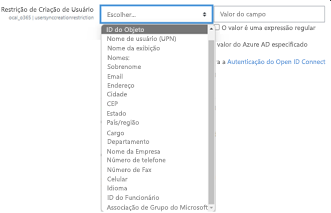
Gostaríamos que o nosso corpo docente pudesse sincronizar cursos com o Teams. Os administradores do Moodle são os únicos que podem controlar a sincronização de cursos?
Por predefinição, apenas os administradores do Moodle podem configurar a sincronização. O proprietário da equipe pode controlar se um curso está sincronizado com o Teams e Permitir a configuração da sincronização do curso no curso está habilitado. Nesse caso, o proprietário da equipe é o corpo docente. O bloco exibe a opção de configuração para indivíduos com as permissões de proprietário apropriadas.
A imagem a seguir mostra a opção Permitir configurar a sincronização do curso no curso:

A imagem a seguir mostra a sincronização de cursos:
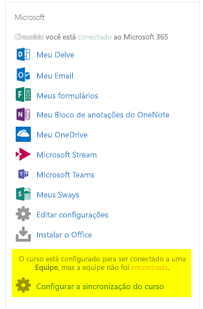
Seguimos a documentação, mas as contas de utilizador não sincronizam Microsoft Entra ID e Moodle. O que devemos fazer?
O problema pode ser resolvido antes que os usuários executem limpeza do token Delta como uma etapa final de solução de problemas.
A tabela a seguir fornece as ações e dependências a serem executadas e verificadas:
| Dependência | Action | Referências |
|---|---|---|
| Versão estável | Verifique se a versão do Moodle está listada como estável. | Para saber mais, confiraSuporte de versão. |
| Permissões | Verifique se o aplicativo do Azure tem as permissões necessárias para executar a sincronização. | Para mais informações, confira Permissões da Microsoft. |
| Sincronização Completa | Verifique se a opção Efetuar uma sincronização completa em cada execução está ativada e reveja os Registos de Tarefas para Sincronizar utilizadores com Microsoft Entra ID. | Para obter mais informações, consulte Ativar a sincronização completa Para obter mais informações, consulte Verificar os registos de tarefas. |
| Atualização de token | Limpe o Token delta de sincronização do usuário no plug-in local_o365. | Para obter mais informações, consulte Atualização de token. |
Um ou mais utilizadores não conseguem iniciar sessão com as respetivas credenciais do Microsoft 365, embora a maioria dos utilizadores possa iniciar sessão sem problemas. Qual seria a causa desta inconsistência?
O motivo para inconsistências com os usuários que não conseguem assinar usando suas credenciais do Microsoft 365 podem estar relacionadas à operação de mapeamento de usuário durante a sincronização. Para resolver esse problema, execute as seguintes etapas:
- Verifique se o tipo de autenticação de usuário do Moodle é OpenID.
- Verifique se o Nome de Utilizador do Moodle corresponde ao Microsoft Entra nome de utilizador.
- Limpe o Problema do token e tente novamente.
- Verifique se os usuários têm Permissões para acessar o aplicativo do Azure.
Todos os utilizadores não conseguem iniciar sessão com as respetivas credenciais do Microsoft 365. O que podemos fazer para resolve isto?
Os utilizadores que não conseguiram iniciar sessão no início têm de comunicar o problema e verificar se o segredo do Cliente da aplicação não expirou.
A imagem seguinte mostra a mensagem de erro recebida quando um utilizador inicia sessão com as respetivas credenciais do Microsoft 365:

A imagem a seguir mostra o erro no portal do Azure:
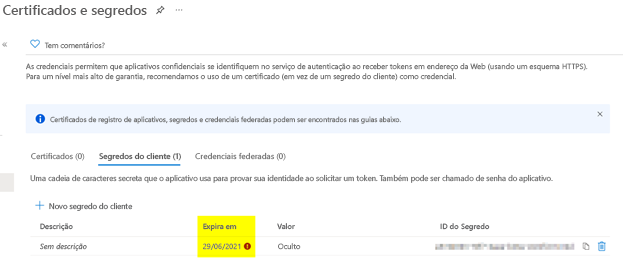
Se o segredo do Cliente tiver expirado, o utilizador da aplicação tem de gerar um novo segredo do Cliente e atualizar a configuração encontrada na página. Os usuários conseguem entrar novamente depois que o Segredo do cliente foi atualizado, o que pode levar até 24 horas para provisionar novamente.
Como alterar a instância do Teams que está ligada a um curso?
Os administradores podem alterar a instância do Teams associada a um curso através da página Gerir o Teams Connections. Selecione Ligar junto ao curso a alterar e selecione uma instância do Teams. Se você usar a redefinição de curso para arquivar uma equipe, poderá vinculá-la novamente à equipe anterior.
A imagem seguinte mostra a instância do Teams:
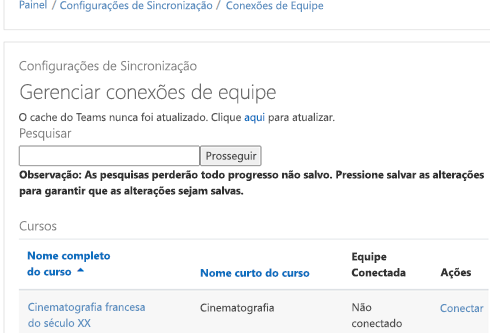
Por que motivo a integração da reunião do Atto Teams não aparece no editor do Atto?
O usuário poderá encontrar problemas de reunião do Atto Teams se a referência de ícone estiver ausente naConfiguração da Barra de Ferramentas, que exibe o ícone do Teams no editor Atto. O utilizador tem de adicionar o ícone de reunião do Teams à direita do ícone de ligações através dos seguintes passos:
- Para reinstalar o plug-in:
- Atualize Configuração da Barra de ferramentas com a reunião do Teams.
As imagens a seguir mostram o ícone da Barra de Ferramentas após o ajuste de configuração da Barra de Ferramentas:

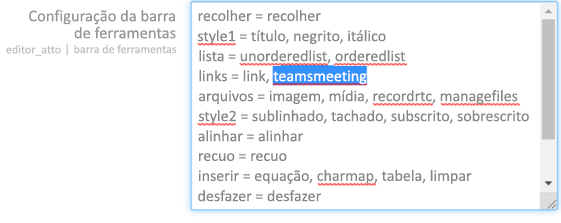
Para obter mais informações sobre como editar a barra de ferramentas do Atto, consulte:
As reuniões agendadas através da integração da Microsoft são apresentadas no Outlook ou nos calendários do Teams? Qual é o linha do tempo padrão para as reuniões serem apresentadas?
As reuniões agendadas por meio do aplicativo não aparecem no calendário do Outlook ou do Teams do agendador, pois são semelhantes às reuniões do canal. Todos os membros no canal do curso podem participar da reunião diretamente do link do canal inserido. Para saber mais, confira Reuniões de canal.
No entanto, você pode acessar o convite e adicionar manualmente os nomes de participantes aos campos Obrigatórioou Opcionaldo convite para reunião para exibir a reunião remota em seus calendários. As linhas do tempo padrão são baseadas na data em que o usuário especifica quando a reunião é criada. Para obter mais informações, confira Limites e especificações para o Microsoft Teams.
Existe algum site de suporte onde possamos obter mais ajuda sobre produtos e outros problemas?
Para obter suporte e ajuda sobre os problemas de produtos e serviços ou ajuda da comunidade de programadores, consulte Suporte e feedback.
Notificações
Como posso guardar a referência de conversação num bot proativo?
Recomenda-se que guarde as referências de conversação na base de dados e utilize o mesmo para criar um objeto de conversação para enviar uma mensagem proativa.
Orientação da página
Observação
As FAQs aplicam-se apenas ao Teams Mobile.
Preciso de fazer alterações na aplicação para obter o modo horizontal?
Não. Pode utilizar aplicações no modo horizontal por predefinição.
E se a minha aplicação não suportar um dos modos ou se o cenário se destinar apenas a funcionar num dos modos?
O Teams suporta ambos os modos por predefinição. As aplicações no Teams não são suportadas para funcionar apenas num modo. Se a sua aplicação exigir este requisito, contacte a equipa de suporte.
Como posso corrigir o deslocamento em falta no estado vazio da aplicação?
Adicione <FlexColumn scroll></FlexColumn> ao estado vazio da aplicação.
Como posso testar a compatibilidade da minha aplicação nos modos horizontal e vertical?
Para testar a compatibilidade da sua aplicação em ambos os modos, execute a aplicação no Teams mobile em orientações diferentes do dispositivo. Certifique-se de que todos os elementos, incluindo botões, texto e imagens estão corretamente alinhados e apresentados sem distorções ou cortes de IU.
Existem melhores práticas para conceber aplicações que funcionem bem nos modos horizontal e vertical?
Sim, ao conceber aplicações para o Teams, é essencial seguir princípios de design reativos para garantir um desempenho ideal e a experiência do utilizador em modos paisagísticos e vertical. Utilize esquemas flexíveis e componentes adaptáveis para acomodar diferentes tamanhos de ecrã e orientações.O modo horizontal suporta aplicações Android e iOS Teams?
Sim, o modo horizontal é suportado nas aplicações Android e iOS Teams, proporcionando uma experiência consistente para os utilizadores em ambas as plataformas.
Posso personalizar o comportamento da aplicação de forma diferente para os modos horizontal e vertical?
O comportamento da aplicação permanece consistente em ambos os modos. No entanto, se tiver requisitos ou casos de utilização específicos que exijam comportamentos diferentes em cada modo, contacte a equipa de suporte com os seus comentários e sugestões.
Existe algum impacto no desempenho das aplicações no modo horizontal?
Não, o suporte para o modo horizontal no Teams não tem qualquer efeito negativo no desempenho da aplicação. O Teams garante uma experiência suave e totalmente integrada para os utilizadores, independentemente da orientação do dispositivo.
Centro de parceria
Onde pode encontrar o ID do CCP?
Pode encontrar o ID do CCP ao obter o ID do Centro de Parceiros.
Não consigo ver o Separador Programador no Centro de Parceiros. Como posso corrigi-lo?
Se não conseguir ver o separador Programador, pode criar um pedido de suporte no Centro de Parceiros.
Para obter mais informações sobre como criar um pedido de suporte, consulte Obter ajuda ou abrir um pedido de suporte.
Como fazer criar uma conta do Centro de Parceiros?
Você pode criar uma conta do Partner Center uma das seguintes maneiras:
- Se você for novo no Partner Center e não tiver uma Conta de Rede da Microsoft, crie uma conta usando a página de registro do Partner Center.
- Se já estiver inscrito no Programa de Parceiros da Microsoft Cloud, crie uma conta diretamente a partir do Centro de Parceiros com as inscrições existentes do Centro de Parceiros da Microsoft.
Como posso encontrar a minha conta no Centro de Parceiros?
Abra um tíquete de suporte no Partner Center e selecione o seguinte:
| Menu | Opção |
|---|---|
| Categoria | Marketplace Comercial |
| Tópico | Ajuda geral do Marketplace e perguntas de instruções |
| Subtópico | Suplemento do Office |
Onde posso obter suporte para os meus problemas de conta do Centro de Parceiros?
Visite a página de suporte dos editores para pesquisar seu problema. Se as diretrizes não forem úteis, crie um tíquete de suporte do Partner Center.
Como fazer gerir a minha conta da Loja Microsoft 365 no Centro de Parceiros?
Consulte gerenciar sua conta por meio Partner Center para obter informações.
O meu número de telefone não tem um código de área, por isso, como posso adicioná-lo ao meu perfil?
O número de telefone tem três partes: código do país, código de área e número de telefone. Se o número de telefone não incluir um código de área, deixe a segunda caixa vazia e preencha a terceira caixa.
Como fazer gerir as definições da minha conta e o perfil de parceiro no Centro de Parceiros?
Consulte gerenciar configurações de conta e informações de perfil para obter informações.
Por que vejo uma mensagem "Esta conta não é publicada elegível", quando tento submeter a minha aplicação?
Você recebeu esta mensagem de erro porque seu status de verificação da conta está pendente. Verifique seu status no paineldo Partner Center. Selecione o ícone de engrenagem Definições e selecione Definições do programador Definições > da Conta > de Conta.
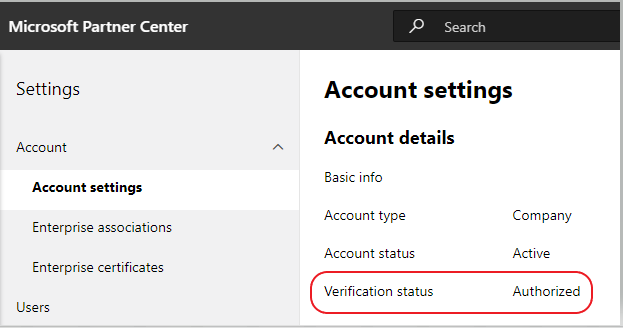
O que é verificado no processo de verificação da conta do Centro de Parceiros?
Há três áreas de verificação, Propriedade de e-mail, Emprego e Business. Para obter mais informações, confira O que é verificado e como responder.
Se for o contacto principal, Administrador Global ou administrador de conta, pode monitorizar a verificação status e controlar o progresso na sua página de perfil.
Após a conclusão do processo de verificação, o status da inscrição na página de perfil muda de pendente para autorizado. Em seguida, o contato principal recebe um email da Microsoft dentro de alguns dias úteis.
A minha status de verificação de conta não avançou para além da Propriedade do Email. Como devo proceder?
Durante o processo de verificação da Propriedade do email um email de verificação é enviado ao contato principal. Verifique a sua caixa de entrada de contacto principal para obter um e-mail com a linha de maccount@microsoft.com assunto Ação necessária: Verifique a sua conta de e-mail com a Microsoft e conclua o processo de verificação de e-mail. O email de verificação é enviado para o endereço listado nas configurações da conta do Partner Center.
Lembre-se dos seguintes pontos sobre o processo de verificação de e-mail:
- A ligação de verificação de e-mail só é válida durante sete dias.
- Você pode solicitar o reenvio do email visitando sua página de perfil de parceiro e selecionando o link Reenviar email de verificação.
- Para garantir que você receba o email, liste microsoft.com como um domínio seguro e verifique suas pastas de lixo eletrônico.
Verifiquei as minhas pastas de correio e não recebi o e-mail de verificação. O que devo fazer a seguir?
Experimente as etapas a seguir:
- Verifique sua pasta de lixo eletrônico ou spam.
- Limpe o cache do navegador, vá para o painel da conta do Partner Center e selecione Reenviar email de verificação.
- Tente acessar o link Reenviar email de verificação de um navegador diferente.
- Trabalhe com o seu departamento de TI para garantir que os e-mails de verificação não são bloqueados pelo seu servidor de e-mail.
- Ajuste o filtro de spam do servidor para permitir ou listar todos os e-mails de maccount@microsoft.com.
Quanto tempo demora normalmente o processo de verificação de emprego?
Se todos os detalhes enviados estiverem corretos, o processo de verificação de emprego leva cerca de duas horas para ser concluído.
Quanto tempo demora normalmente o processo de verificação empresarial?
Se todos os documentos necessários forem enviados, a verificação de negócios levará de um a dois dias úteis para ser concluída.
Se contactar a equipa de suporte, o meu pedido será acelerado?
Os tíquetes de suporte são resolvidos em uma semana. Verifique se há atualizações enviadas para o email que você forneceu ao criar o tíquete de suporte.
Criei um pedido de suporte, mas não recebi uma atualização há sete dias úteis. Onde posso obter ajuda?
Envie um e-mail para teamsubm@microsoft.com com os seguintes detalhes:
- Assunto: Problema na conta do Partner Center para nome do aplicativo.
-
Corpo do email:
- Número do tíquete de suporte.
- Sua ID de vendedor.
- Uma captura de ecrã do problema, se possível.
Onde mais posso obter ajuda do Centro de Parceiros?
Os recursos a seguir também podem ajudar:
Logon único
Como posso validar um utilizador quando invoca um Cartão Ajustável?
Pode abrir a página de autenticação na caixa de diálogo (referida como módulo de tarefas no TeamsJS v1.x) quando o utilizador selecionar o botão.
Pode utilizar o exemplo de código para abrir a caixa de diálogo ao clicar no botão. Pode substituir taskInfo.url pela sua página de autenticação.
Como posso alterar o URI do ID da aplicação do âmbito do SSO para utilizar também o ID do bot para que a janela de consentimento não seja necessária para uma aplicação de bot?
Para obter mais informações, veja Configurar a sua aplicação no Microsoft Entra ID.
Quero abrir uma iframe que contenha uma aplicação React (que apresenta informações confidenciais) a partir de uma caixa de diálogo de bot (referida como módulo de tarefas no TeamsJS v1.x) de forma segura. Pode sugerir qual é a melhor, mais fácil e padrão abordagem para realizar esta operação?
Implemente a página react com o SSO do separador e componione o conteúdo conforme necessário. Pode abrir o mesmo URL de separador que a caixa de diálogo do bot.
Para obter mais informações, veja Ativar o SSO para a aplicação de separador.
Como posso evitar o erro de tempo limite do SDK enquanto o utilizador da aplicação inicia sessão?
Abra a página inicial de início de sessão simples em vez de abrir a página de início de sessão diretamente para resolve o problema.
Como posso gerar o token de acesso com o ponto final oauth2/v2.0/token com o tipo de concessão como authorization_code?
Configure a aplicação que está a utilizar para executar apenas a codificação HTML dos âmbitos uma vez, para que os âmbitos possam ser enviados e avaliados corretamente por Microsoft Entra ID.
Como posso implementar o SSO do Bot com React?
Se utilizar o Teams Toolkit para criar a sua aplicação, consulte Adicionar início de sessão único à aplicação Teams para obter mais informações.
Para obter mais informações sobre o exemplo de código JS do Node, veja Início rápido do SSO do Bot.
Descrição geral
Que Stageview devo utilizar?
O Collaborative Stageview permite que os utilizadores abram conteúdo juntamente com uma conversação de painel lateral numa janela do Teams. Esta vista é mais adequada para a maioria dos cenários de colaboração.
Qual é a diferença entre o Stageview Modal e as caixas de diálogo?
O Stageview Modal é útil para apresentar conteúdos avançados aos utilizadores, como página, dashboard ou ficheiro.
As caixas de diálogo (referidas como módulos de tarefas no TeamsJS v1.x) são úteis para apresentar mensagens que precisam da atenção dos utilizadores ou recolher informações necessárias para avançar para o passo seguinte.
Quando a Visão de Fase é invocada, o conteúdo é aberto na Visão de Fase Colaborativa, mas é carregado na janela do main Teams em vez de numa nova janela. Como abrir o conteúdo numa nova janela?
Certifique-se de que o seu contentUrl domínio é refletido com precisão na propriedade do manifesto validDomains . Para obter mais informações, veja esquema de manifesto de aplicação.
Por que motivo não são apresentados conteúdos numa nova janela do Teams mesmo quando contentUrl corresponde a validDomains?
Chame app.notifySuccess() todos os conteúdos baseados em iframe para notificar o Teams de que a sua aplicação foi carregada com êxito. Se aplicável, o Teams oculta o indicador de carregamento. Se notifySuccess não for chamado dentro de 30 segundos, o Teams assume que a aplicação excedeu o tempo limite e apresenta um ecrã de erro com uma opção de repetição. Para atualizações de aplicações, este passo é aplicável aos separadores que já estão configurados. Se não efetuar este passo, é apresentado um ecrã de erro para os utilizadores existentes.
Posso incluir uma ligação avançada no meu contentUrl?
Não, as ligações avançadas não são suportadas no contentUrl.
Como fazer manter um tópico específico apresentado juntamente com o meu conteúdo?
O Collaborative Stageview a partir de uma ligação avançada ou de uma API stageView inclui o parâmetro adicional threadId . Pode definir explicitamente o tópico de chat a apresentar no painel lateral para o seu específico contentUrl. Para obter mais informações sobre como obter um threadId, consulte Obter tópico de conversação.
Guias
Como posso utilizar a ligação profunda para obter o subEntityId ou o subPageId no cliente móvel enquanto navegue de um separador para outro separador?
Atualize o SDK de cliente JavaScript do Teams para (@microsoft/teams-js": "^2.0.0") para resolve o problema.
Que separador é afixado se o separador configurável e o separador estático estiverem definidos no manifesto da aplicação para um âmbito específico?
Se tiver um separador configurável e um separador estático definidos no manifesto da aplicação para um âmbito específico, o Teams afixa o separador estático por predefinição.
E se já tiver separadores configuráveis pré-existentes após mudar para separadores estáticos?
As instâncias de separador configuráveis pré-existentes da sua aplicação continuam a funcionar da mesma forma. Não tem a opção de afixar novas instâncias destes separadores configuráveis. Quando seleciona afixar o separador, o Teams afixa o separador estático da sua aplicação.
Biblioteca de IA do Teams
O que faz a biblioteca de IA do Teams?
A biblioteca de IA do Teams fornece abstrações para criar aplicações robustas que utilizam Modelos de Linguagem Grande (LLMs) OpenAI.
A Microsoft fornece uma versão alojada de modelos OpenAI que são utilizados pela biblioteca de IA?
Não, tem de ter os seus Modelos de Linguagem Grande (LLMs) alojados no Azure OpenAI ou noutro local.
Podemos utilizar a biblioteca de IA com outros modelos de linguagem grandes para além do OpenAI?
Sim, é possível utilizar a biblioteca de IA do Teams com outros Modelos de Linguagem Grandes (LLMs).
Um programador precisa de fazer alguma coisa para beneficiar de LLMs? Se sim, porquê?
Sim, a biblioteca de IA do Teams fornece abstrações para simplificar a utilização de Modelos de Linguagem Grande (LLMs) em aplicações de conversação. No entanto, o utilizador (programador) tem de ajustar os pedidos, os filtros de tópicos e as ações consoante os seus cenários.
Como é que a biblioteca de IA do Teams se integra com o ODSL?
Os dois são independentes e não podem ser integrados.
Como é que a biblioteca de IA do Teams coexiste com a história principal dos programadores que criam para o ecossistema de competências no Microsoft 365?
A história da biblioteca de IA do Teams é direcionada para programadores pró-programadores e separada da história principal em torno do ecossistema de competências no Microsoft 365.
Como devem ser comunicadas informações sobre o SDK do Bot Framework existente depois de anunciar uma nova versão?
A biblioteca de IA do Teams funciona juntamente com o SDK do Bot Framework existente e não é uma substituição.
Toolkit do Teams
FAQ sobre o Aprovisionamento de recursos na cloud com o Teams Toolkit.
Como resolver problemas?
Se receber erros com o Teams Toolkit no Visual Studio Code, pode selecionar Obter Ajuda na notificação de erro para aceder ao documento relacionado.
Como posso mudar para outra subscrição do Azure durante o aprovisionamento?
- Alterne a assinatura na conta atual ou faça logoff e selecione uma nova assinatura.
- Se você já tiver provisionado o ambiente atual, precisará criar um novo ambiente e executar o provisionamento porque o ARM não dá suporte à movimentação de recursos.
- Se você não provisionou o ambiente atual, poderá disparar o provisionamento diretamente.
Como posso alterar o grupo de recursos durante o aprovisionamento?
Antes de aprovisionar, o toolkit pergunta-lhe se pretende criar um novo grupo de recursos ou utilizar um existente. É possível fornecer um novo nome de grupo de recursos ou escolher um existente nesta etapa.
Como posso aprovisionar uma aplicação baseada no SharePoint?
É possível seguir provisionar aplicativos baseados no SharePoint.
Observação
Criar uma aplicação do Teams com Estrutura do SharePoint com o Teams Toolkit não tem integração direta com centro de administração do Microsoft Entra. O conteúdo no documento não se aplica a aplicações baseadas em SPFx.
Como posso implementar o código no Microsoft Entra ID com o Teams Toolkit e utilizar API do Graph para obter o foto de perfil do utilizador da aplicação?
Referências partilhadas para implementar o código com o toolkit:
- Criar um novo aplicativo Teams usando o Kit de Ferramentas do Teams
- CLI do Kit de Ferramentas do Teams
Pode ligar para API do Graph para obter a foto de perfil do utilizador da aplicação.